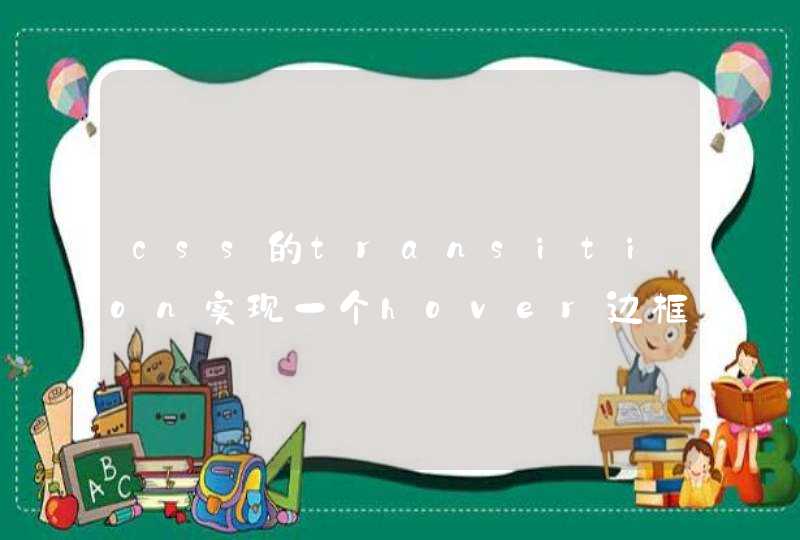1、首先我们电脑都有自带的一个画图软件, 把鼠标放到我们要调整尺寸的图片上右击,在出来的菜单中有一项是打开方式的选择。
2、在打开方式的选择项中,我们点击选择画图的方式。打开如下图所示。
3、在画图软件最上方图像选项卡上有一个重新调整图片大小选项。我们点击选择它。可以看到就蹦出来一个设置图片大小的对话框。
4、接下来我们就可以对图片大小来进行设置,可以看到它调整图片大小的依据有两种一种是百分比,一种是像素,而网站上尺寸要求一般都是以像素为主的。所以我们在进行调整的时候就选择像素依据。
5、选择像素之后就可以在其中输入自己想要的尺寸。但是这个时候你可能会发现,当你输入其中一个水平尺寸的时候,垂直尺寸自动就出来了,但它可能并不是你想要的。这是为什么呢,这是因为在图片修改尺寸的时候默认是保持了图片原来尺寸的一个纵横比。
6、这个时候我们就把保持图片纵横比这个勾选的选项取消掉,然后再按照自己的需求输入这个尺寸就可以了。设置完成以后点击确定就可以完成图片尺寸的修改,返回到画图软件保存就可以了。
1、首先找到要设置成电脑桌面背景的图片,鼠标右键单机图片缩略图,在弹出的选项中点击『设置为桌面背景』即可。
2、如果设置的效果不满意,可以用PS之类的图片处理软件把图片裁剪或调整成跟自己电脑分辨率一样的尺寸,如果不知道自己电脑分辨率,可以鼠标右键单机电脑桌面的空白位置,在弹出的选项中点击『屏幕分辨率』,这里分辨率显示的数据就是适合图片大小的尺寸。
3、或者也可以自己稍微调节下电脑桌面背景的设置参数,鼠标右键单机电脑桌面的空白位置,在弹出的选项中点击『个性化』;
4、点击个性化页面左下角的『桌面背景』;
5、点击『图片位置』的下拉菜单,在下拉菜单里逐个选择适当的类型;
6、选好后,点击右下角的『保存修改』。